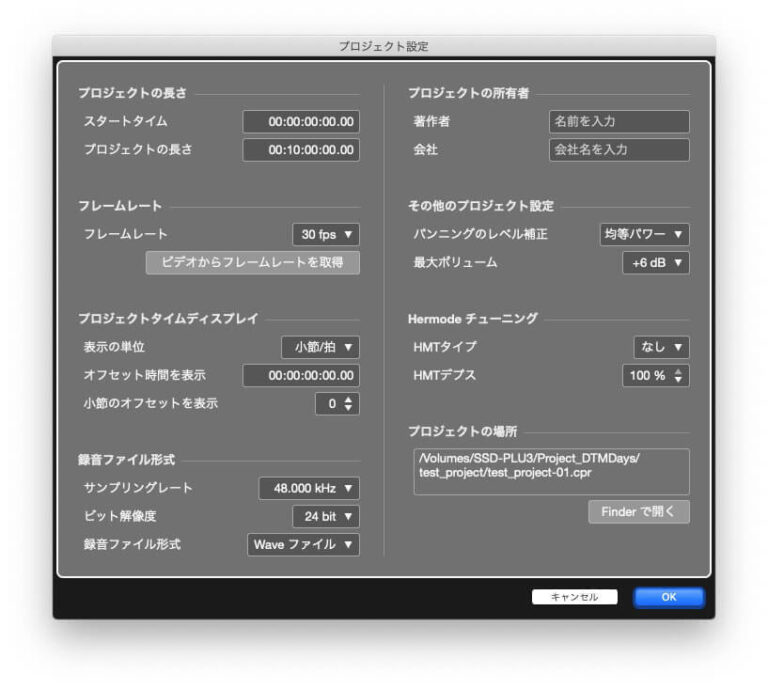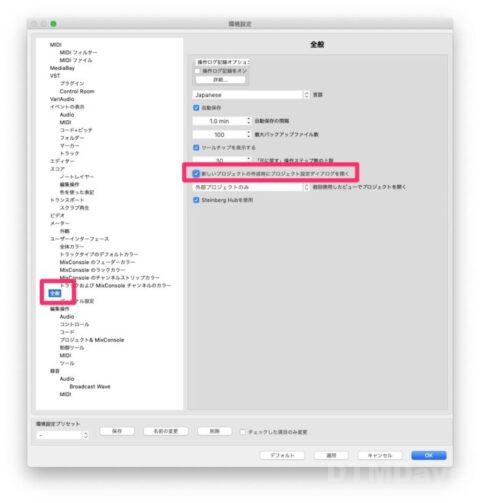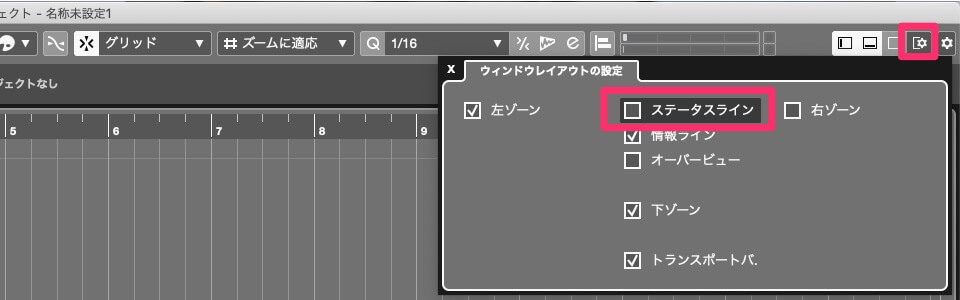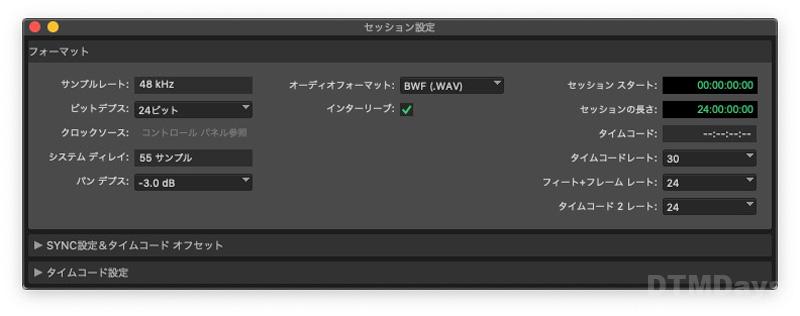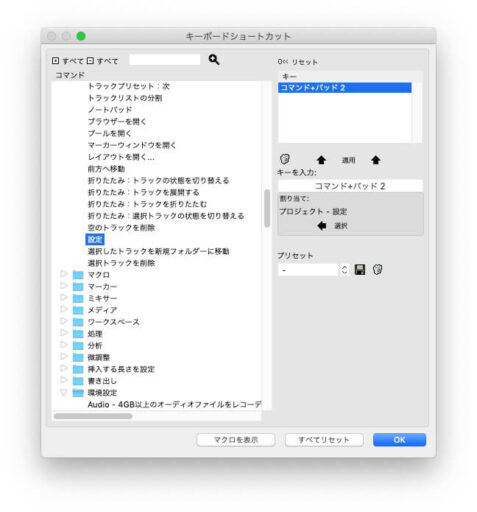Table of Contents
プロジェクトを作成したら録音する前に録音ファイル形式を設定しましょう。ファイルの拡張子、サンプルレート、ビットデプスなどを設定します。
録音ファイル形式
サンプルレートは横軸で、時間の解像度、ビットデプスは縦軸で、音量の解像度です。ファイル形式は、圧縮しないWaveファイルが基本です。
数値が大きくなるほど原音を忠実に再現しますが、扱う情報量が増えるのでファイルサイズやPCにかかる負荷も大きくなります。
高サンプリングレートのメリット
- 音質が上がる
- プラグインの効きが変わるものもある
- 後からでもハイレゾでリマスターできる
高サンプリングレートのデメリット
- ファイルサイズが増える
- CPU負荷やDSPの負荷があがり、挿せるプラグイン数が減ったりします。
96kHz/24bitで録音するとCD音質(44.1kHz/16bit)にダウンサンプリングした後からでもハイレゾにリマスターできたりと大は小を兼ねますが、マシンのスペックと容量を考慮して決めましょう。
迷ったら映像にも対応できる48kHz/24bitで制作すればいいと思います。
Cubaseで録音ファイル形式を設定する
プロジェクトを作成すると自動でプロジェクト設定ダイアログが開きます。
録音ファイル形式から好みの設定にします。よく使われるのは48kHz/24bitや96kHz/24bitのWaveです。
自動で開かない場合や、プロジェクト作成の度に開かなくていい場合は、環境設定 > 全般 > 新しいプロジェクトの作成時にプロジェクト設定ダイアログを開くで設定できます。
画面右上のウィンドウレイアウトの設定からステータスラインを表示しておくと常に録音形式が確認できます。
クリックするとプロジェクト設定ダイアログを開けます。
おすすめ
プロジェクト設定ダイアログのキーボードショートカットを command + Num2 に割り当てておくとPro Toolsのセッション設定と同じショートカットになって覚えやすいです。
編集 > キーボードショートカット > プロジェクト(フォルダ) > 設定 から割り当てます。